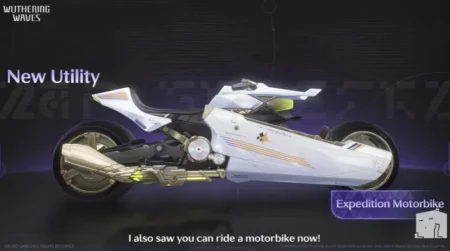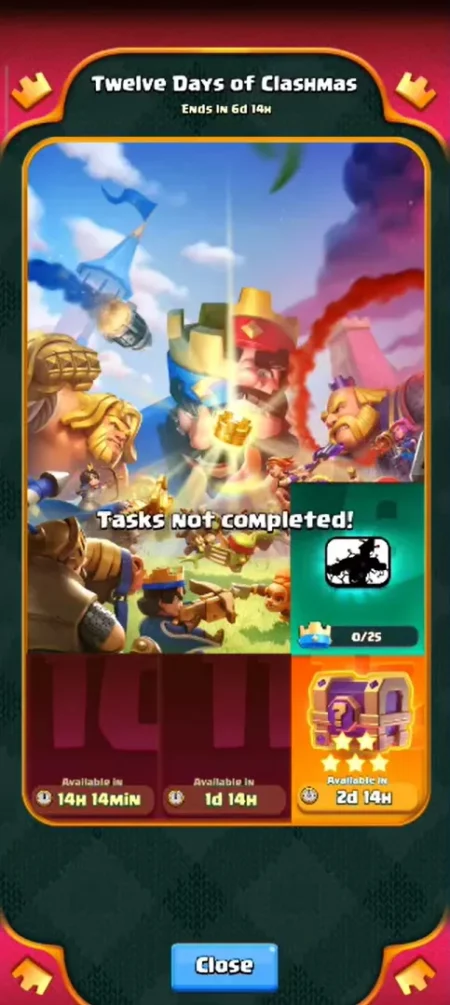Arceus X Admin 是目前最受欢迎的 Roblox 脚本执行器之一。
不幸的是,Arceus X Admin 的用户在运行和执行流行的 Roblox 游戏的脚本时必须遇到问题和错误。
Arceus X 用户当前遇到的错误已过时。
有很多 Arceus X 管理员用户在社交媒体和 YouTube 上抱怨说他们收到了一条错误消息: “您的 Roblox 版本可能已过时。请更新 Roblox 并重试。 (错误代码:280)' 每当他们在手机和平板电脑上启动它时。
如果你也有 Arceus X Admin 过期错误 那么别担心,我们已经为您提供了保障。
事不宜迟,让我们开始吧:
修复 Arceus X Admin 过期错误
导致 Arceus X 过时错误的主要原因有两个。
仅当 Arceus X 关闭或当前版本消失时,您才会遇到此 Arceus X 错误。
如果 Arceus X 没有停机,并且当前版本对许多人来说运行良好,那么您可以使用以下方法在您的手机和平板电脑上修复它。
以下是如何修复移动设备和平板电脑上的 Arceus X 过时错误。
由于移动设备和平板电脑上修复过时错误的过程不同,因此我们将分别解释它们的过程。
这是修复 Arceus X 不工作问题的完整指南。
修复移动设备
- 首先,您需要启用开发者模式选项。
- 如果您不知道如何在 Android 手机上启用它,请访问 设置 并向下滚动,直到看到该选项 “关于电话”。在那里,您必须点击软件信息并找到 '内部版本号'。
- 找到后,点击 “版本号”七次。当您这样做时,屏幕上会出现一条消息: “开发者模式已开启”。
- 启用后,转到“设置”并向下滚动。当你这样做时,你会得到 “开发者选项”。
- 找到后,点击它并搜索最小宽度。
- 找到后,将最小宽度更改为 752。
- 完成后,现在启动 Roblox Arceus X 并检查错误是否已解决。
- 就是这样。
轻松修复 Arceus X 钥匙系统无法工作的问题。
修复平板电脑
在平板电脑上修复 Arceus X 过时错误的过程太简单了。
但是,如果您不知道该过程,请按照以下步骤操作:
- 在平板电脑上启动“设置”应用程序。
- 向下滚动并单击“关于平板电脑”选项。
- 现在,单击“软件信息”,然后单击“版本号”四次。
- 当您这样做时,屏幕上会出现一条消息: '开发者模式已开启。
- 启用后,返回“设置”并单击 “开发者选项”。
- 现在,单击“内存”选项并清除您的 RAM。
- 成功清除内存 RAM 后,找到“最小宽度”选项。
- 找到后,更改 最小宽度为 752。
- 完成后,启动 Roblox Arceus X 并查看过时错误是否已修复。
- 就是这样。
另请阅读:
- Roblox Arceus X 503 错误。
- Arceus X 不断出现崩溃问题。
- Arceus X 延迟和 Ping 冻结问题。
这就是您需要了解的有关如何修复 Arceus X Admin 过期错误的所有信息。